أحد أكثر الرموز المفيدة على نظام التشغيل Windows 10 يبدأ القائمة هي إعدادات
القائمة هي إعدادات أيقونة. في بعض الحالات (على سبيل المثال ، بعد تحديث Windows أو تكوين غير صالح) ، يكون ملف إعدادات لا يتم عرض الرمز عند النقر فوق الزر "ابدأ" (أيقونة الإعدادات مفقودة).
أيقونة. في بعض الحالات (على سبيل المثال ، بعد تحديث Windows أو تكوين غير صالح) ، يكون ملف إعدادات لا يتم عرض الرمز عند النقر فوق الزر "ابدأ" (أيقونة الإعدادات مفقودة).
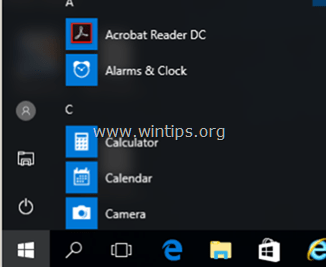
سأوضح لك في هذا البرنامج التعليمي كيفية إعادة تمكين رمز "الإعدادات" في قائمة "ابدأ" وحل مشكلة رمز "الإعدادات" المفقودة في نظام التشغيل Windows 10.
كيفية إصلاح مشكلة فقدان رمز الإعدادات على نظام التشغيل Windows 10.
طريقة 1. تمكين رمز الإعدادات في قائمة ابدأ.
1. في مربع بحث Cortana ، اكتب: إعدادات
2. انقر فوق إعدادات على النتائج
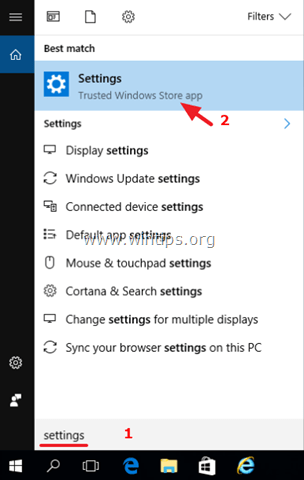
3. يختار إضفاء الطابع الشخصي.
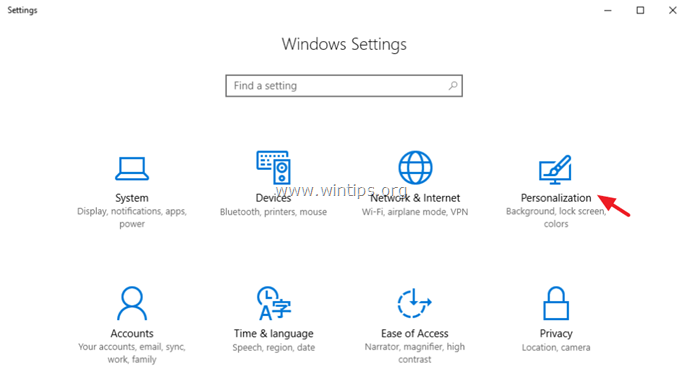
4. في إعدادات التخصيص ، حدد يبدأ في الجزء الأيمن ثم انقر فوق اختر المجلدات التي تظهر في قائمة ابدأ في اليمين.
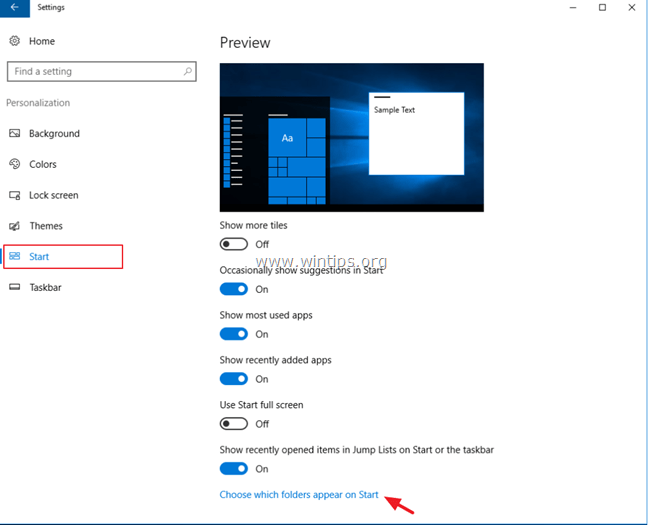
5. اسحب إعدادات التبديل إلى تشغيل وانت انتهيت! *
* ملحوظة: إذا كان المفتاح غير نشط (معروض) ، فتابع إلى الطريقة الثانية.
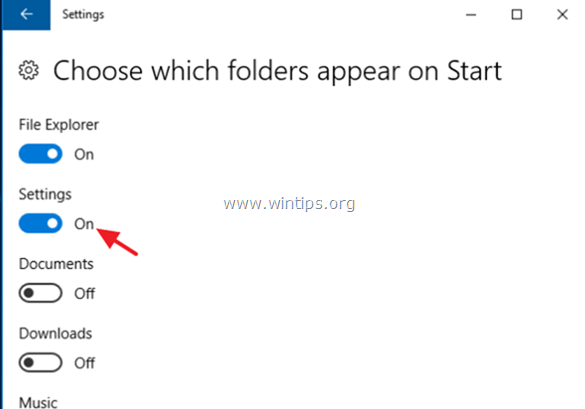
الطريقة الثانية. تثبيت الإعدادات على شريط المهام أو قائمة ابدأ.
1. في مربع بحث Cortana ، اكتب: إعدادات
2. ثم انقر بزر الماوس الأيمن فوق إعدادات في النتائج وحدد دبوس إلى شريط المهام أو اضغط للبداء (قائمة).
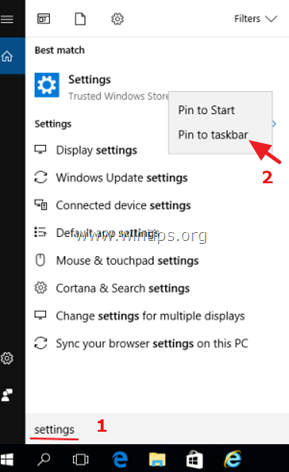
هذا هو! اسمحوا لي أن أعرف ما إذا كان هذا الدليل قد ساعدك من خلال ترك تعليقك حول تجربتك. يرجى اعجاب ومشاركة هذا الدليل لمساعدة الآخرين.
لم تنجح. لم يكن لتبديل الإعداد للظهور في قائمة البدء أي تأثير. اضطررت إلى التبديل بين إيقاف تشغيله وتشغيله مرة أخرى لأنه تم تعيينه بالفعل لإظهار الإعدادات ، لكنه لا يزال غير ظاهر.